新系统怎么把我的电脑调出来 新电脑win10如何设置显示我的电脑图标在桌面上
更新时间:2023-06-26 08:42:06作者:xiaoliu
新系统怎么把我的电脑调出来,最近很多朋友都在升级电脑系统,但新系统的设置却让他们感到困扰。特别是在win10系统中,许多用户发现他们的电脑图标不再出现在桌面上,这让他们找不到自己的文件和数据。今天我们就来讲讲如何把电脑图标设置回桌面上。
新电脑win10如何设置显示我的电脑图标在桌面上
方法如下:
1.第一步。在主页面的空白处,右击鼠标,显示弹出框,显示个性化!如图标显示标注。点击!
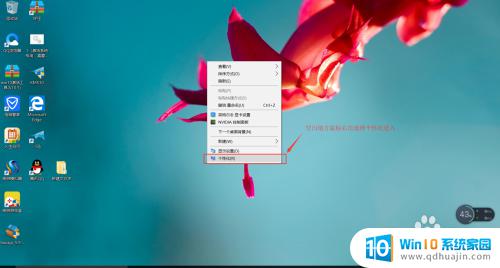
2.第二步。显示主题,点击进入,显示【主题】--->【桌面图标设置】。如图中标注操作。
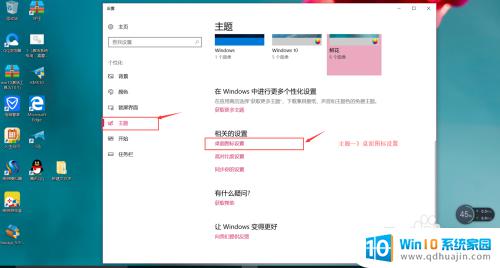
3.第三步。【桌面图标设置】---》弹出选择框,全部选择,然后确定之后,就可以完成设置。
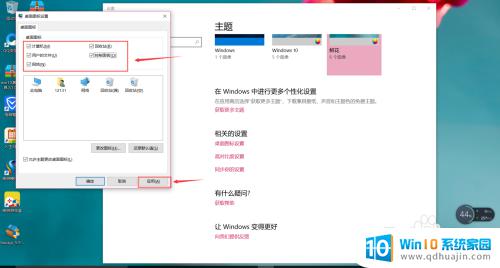
4.第四步。完成设置之后。如图显示在图中标注所示。操作完成。图标都在主页显示
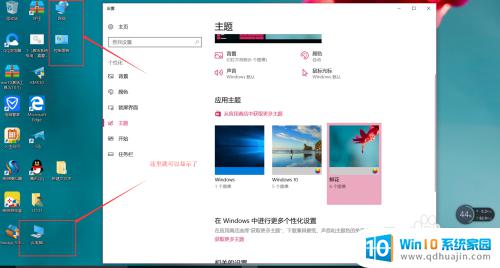
5.第五步。设置之后,可以在这个设置页面。替换一个主页壁纸,然后点击我的电脑,显示一切正常,那就操作完成。

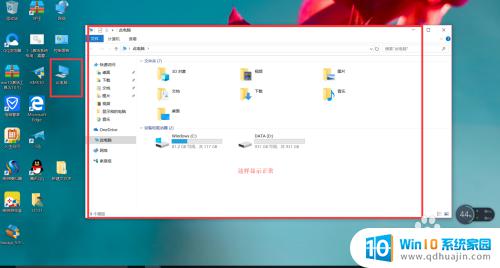
通过在桌面上设置我的电脑图标,您可以轻松访问您的文件和文件夹。对于新的windows 10用户,这个过程可能有点不同,但它仍然非常简单。只需右键单击桌面上的空白区域,选择个性化,然后选择主题,然后选择桌面图标设置,勾选我的电脑并点击应用即可。这样,您就可以将我的电脑图标添加到您的桌面上了!
新系统怎么把我的电脑调出来 新电脑win10如何设置显示我的电脑图标在桌面上相关教程
热门推荐
win10系统教程推荐
- 1 怎么把锁屏壁纸换成自己的照片 win10锁屏壁纸自定义设置步骤
- 2 win10wife连接不显示 笔记本电脑wifi信号不稳定
- 3 电脑怎么定时锁屏 win10自动锁屏在哪里设置
- 4 怎么把桌面文件夹存到d盘 Win10系统如何将桌面文件保存到D盘
- 5 电脑休屏怎么设置才能设置不休眠 win10怎么取消电脑休眠设置
- 6 怎么调出独立显卡 Win10独立显卡和集成显卡如何自动切换
- 7 win10如何关闭软件自启动 win10如何取消自启动程序
- 8 戴尔笔记本连蓝牙耳机怎么连 win10电脑蓝牙耳机连接教程
- 9 windows10关闭触摸板 win10系统如何关闭笔记本触摸板
- 10 如何查看笔记本电脑运行内存 Win10怎么样检查笔记本电脑内存的容量
win10系统推荐
- 1 萝卜家园ghost win10 64位家庭版镜像下载v2023.04
- 2 技术员联盟ghost win10 32位旗舰安装版下载v2023.04
- 3 深度技术ghost win10 64位官方免激活版下载v2023.04
- 4 番茄花园ghost win10 32位稳定安全版本下载v2023.04
- 5 戴尔笔记本ghost win10 64位原版精简版下载v2023.04
- 6 深度极速ghost win10 64位永久激活正式版下载v2023.04
- 7 惠普笔记本ghost win10 64位稳定家庭版下载v2023.04
- 8 电脑公司ghost win10 32位稳定原版下载v2023.04
- 9 番茄花园ghost win10 64位官方正式版下载v2023.04
- 10 风林火山ghost win10 64位免费专业版下载v2023.04